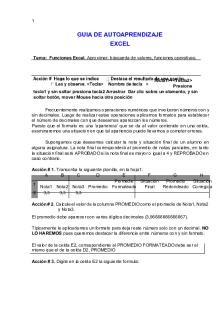Facturación en Macros Excel - parte 2 PDF

| Title | Facturación en Macros Excel - parte 2 |
|---|---|
| Author | Ronald Ramirez |
| Course | Matemáticas Discretas |
| Institution | Universidad de las Fuerzas Armadas de Ecuador |
| Pages | 12 |
| File Size | 1.4 MB |
| File Type | |
| Total Downloads | 36 |
| Total Views | 154 |
Summary
En el siguiente informe se detallará como realizar una facturación con programación en macros para mostrar las facturas emitidas....
Description
UNIVERSIDAD DE LAS FUERZAS ARMADAS – ESPE
CÓDIGO: SGC.DI.505 VERSIÓN: 1.0 FECHA ÚLTIMA REVISIÓN: 15/11/17
DEPARTAMENTO DE CIENCIAS DE LA COMPUTACIÓN CARRERA: INGENIERÌA EN TECNOLOGÍAS DE INFORMACIÓN
GUÍA PARA LAS PRÁCTICAS DE LABORATORIO, TALLER O CAMPO ASIGNATU RA: DOCENTE:
MATEMATICAS DISCRETAS
ING. CRISTHIAN CORONEL.
PERIOD O LECTIV O: NRC:
ABR19-AGO19
4269
NIVEL:
PRÁCTI CA N°:
2° B ITIN 2
LABORATORIO DE COMPUTACIÓN LABORATORIO DONDE SE DESARROLLARÁ LA PRÁCTICA: TEMA DE SISTEMA DE FACTURACION BÁSICA EN EXEL, PROGRAMACION EN MACROS LA PRÁCTIC A: INTRODUCCIÓN:
En el siguiente informe se detallará como realizar una facturación con programación en macros para mostrar las facturas emitidas. OBJETIVOS:
Realizar un sistema de facturación con programación en macros Excel. Crear botones programados para mostrar la información de las facturas emitidas.
ACTIVIDADES POR DESARROLLAR: Desarrollo 1. En el informe anterior se creó un sistema de facturación con operaciones de Excel intermedias, para programar con macros en el mismo sistema de Excel se crea un libro de Excel habilitado para macros de la siguiente manera:
- Damos clic en guardar como y en examinar.
- Guardamos con el formato “Libro de Excel habilitado para macros” 2. Se abre el nuevo archivo con macros habilitado - Seleccionamos el apartado de Desarrollo o Programador, clic en insertar
- Clic en botón de comando (control ActiveX), este botón nos permite ingresar códigos en un editor que incluye macros como se verá posteriormente.
- Editamos el nombre del botón dando clic derecho propiedades, en el apartado caption.
- Utilizamos una función para generar códigos diferentes con respecto a cada cliente y la fecha en la que se realice la factura o gua de remisión. - Según la celda G1 cambiara de letra a “G” o “F” según aplastemos “G” para guía de remisión y “F” para Factura. - La función HOY pondrá la fecha en caso de que la celda G1 sea igual a “G”, en el cual también integra los 3 últimos dígitos del código de cliente (celda E6) con la función DERECHA, generando un código único. - En caso contrario si G1 es “F” se colocará la fecha mas los tres últimos dígitos del código de cliente, función (DERECHA).
- Quedando como las imágenes superiores 3. Programación del botón GUIA DE REMISION O FACTURA
- Con el tag de ToggleButton1_Click(), se ingresa el código que se muestra en la imagen - la imagen incluye una breve explicación de lo que se realizara en el botón con el código. 4. Verificar el funcionamiento del Botón “GUIA DE REMISIÓN O FACTURA”.
- Al dar un clic en el botón cambiara de Guía de Remisión a Factura incluido los datos del código con respecto al cliente y la fecha. 5. Ahora se prepara la hoja FACTURAS EMITIDAS para que los datos de la factura o guía de remisión se guarde correctamente.
- Se añaden los datos que queremos mostrar en facturas emitidas como los que se muestran en la imagen superior. 6. Creación de macros para que los datos de coloquen de forma descendente con respecto a los productos que el cliente haya comprado o pedido una guía de remisión.
- Copiar los datos desde A1 hasta E21, esos datos son los que se plasmaran en FACTURAS EMITIDAS, por medio de programación en macros.
- Se pega desde I1 y solamente los valores
a) Ahora se crea una macro con el nombre de añadeguía con el siguiente código en macros
- Con esto estamos pidiendo que se copie todos los valores en la misma hoja de facturación b) Se crea una macro con el nombre datoscliente
- Con cada una de estas líneas de comando se pide a la hoja GUIA_REMISION que el dato pedido se pegue en FACTURAS_EMITIDAS. c) Se crea una macro con el nombre articulo1, la cantidad y enumeración de macros con nombre articulo dependerá de los productos a los que se les va a facturar, en este caso son 4
- Las líneas de articulo pide que donde se encuentren los datos del articulo requerido de la hoja GUIA_REMISION, se coloque en orden con su precio en la hoja FACTURAS_EMITIDAS.
d) Para mostrar un mensaje de advertencia o error, usamos la siguiente línea de código con la macro “parar”.
- En este caso saldrá un mensaje (“La referencia o la guía no puede ser nula”), cuando no hay datos en la guia de remisión y queremos generar una. e) Crear “generaguía”, es la macro a la que se le vinculara el botón para que automáticamente me genere una factura o guía de remisión en la hoja FACTURAS_EMITIDAS
- En la línea de código incluiremos un MsgBox (mensaje), indicara que si no hay cliente, introduzcamos uno para poder generar la guía.
f) Por último la macro “nomas datos”, como se lo muestra en la imagen inferiro
7. Creamos un boton como lo vimos anteriormente
- Le cambiamos el nombre a GENERAR GUIA 8. Y para que este botón funcione, editamos su código incluyendo la macro generaguia
- Se está indicando al botón que se use la macro generar guía - Ahora solo queda probar el botón para generar la guía en FACTURAS EMITIDAS 9. Comprobación
- De esta forma nos queda con la programación en macro - Ahora se incluye un cliente y productos para poder generar una guia o factura.
10. Verificar si funciona como factura
- Se generan correctamente
RESULTADOS OBTENIDOS: - Se realizo el sistema de conteo programado en macros con éxito, totalmente funcional. - Podemos generar guías de la cantidad de artículos que deseamos. - La funcionalidad para el usuario es fácil e intuitivo. CONCLUSIONES: Generar un sistema de facturación con programación en macros es una de las formas con la que podemos crear un sistema de facturación, al inicio de la programación puede ser complejo entender cómo funciona la programación en Excel, ya que este tiene un lenguaje diferente de líneas de código en comparación a otros editores de texto, pero a medida que vamos viendo las necesidades para la facturación y entendiendo la lógica del Excel, podemos llegar a programar fácilmente.
RECOMENDACIONES:
Poner la debida atención al momento de realizar una práctica en el laboratorio ya que es de mucha utilidad para los exámenes y proyectos. No utilizar las computadoras para otro asunto si no estrictamente para realizar el laboratorio. Realizar los informes de manera profesional describiendo las capturas de pantalla con sus propias palabras de acuerdo a lo aprendido en clases. FIR MAS CALIFICACIÓN: F: ………………………………… ………. Nombre: Christian Coronel DOCE NTE
F: ………………………………… ………. Nombre: Ronald Ramirez ESTUDIANTE...
Similar Free PDFs

Excel macros tutorial
- 117 Pages

MANUAL 400 Macros para Excel
- 146 Pages

MACROS EN ENSAMBLADOR
- 3 Pages

Tablas Dinamicas en Excel
- 19 Pages

Histogramas en excel - Lectura
- 10 Pages

Instructivo BBDD en Excel
- 15 Pages

Tablas dinámicas en Excel
- 65 Pages
Popular Institutions
- Tinajero National High School - Annex
- Politeknik Caltex Riau
- Yokohama City University
- SGT University
- University of Al-Qadisiyah
- Divine Word College of Vigan
- Techniek College Rotterdam
- Universidade de Santiago
- Universiti Teknologi MARA Cawangan Johor Kampus Pasir Gudang
- Poltekkes Kemenkes Yogyakarta
- Baguio City National High School
- Colegio san marcos
- preparatoria uno
- Centro de Bachillerato Tecnológico Industrial y de Servicios No. 107
- Dalian Maritime University
- Quang Trung Secondary School
- Colegio Tecnológico en Informática
- Corporación Regional de Educación Superior
- Grupo CEDVA
- Dar Al Uloom University
- Centro de Estudios Preuniversitarios de la Universidad Nacional de Ingeniería
- 上智大学
- Aakash International School, Nuna Majara
- San Felipe Neri Catholic School
- Kang Chiao International School - New Taipei City
- Misamis Occidental National High School
- Institución Educativa Escuela Normal Juan Ladrilleros
- Kolehiyo ng Pantukan
- Batanes State College
- Instituto Continental
- Sekolah Menengah Kejuruan Kesehatan Kaltara (Tarakan)
- Colegio de La Inmaculada Concepcion - Cebu